- Si tienes que usar la aplicación ASUS Armoury Crate siento tu dolor, pero hay una alternativa mejor: G-Helper.
- Aprende a instalar y utilizar G-Helper en tu portátil ASUS ROG, Flow, TUF, STRIX o SCAR.
- Además, descubre lo que le falta de funcionalidad a esta alternativa ligera de Armoury Crate.
Llevo mucho tiempo delirando sobre lo buenos que son los productos ASUS en cuanto a hardware (y firmware), al tiempo que machaco a la empresa por su peor debilidad: el software.
Mi peor experiencia con el software fabricado por ASUS es, con diferencia, el Aplicación Armoury Crateque espero que nunca necesites utilizar.
Algunos productos ASUS no necesitan realmente Armory Crate para ser 100% funcionales, por ejemplo, el Teclado mecánico ROG Azothpero tu portátil seguro que sí.
CONTENIDO
¿Qué es GHelper?
Parece que no soy el único que piensa así del software de ASUS. Alguien estaba muy disgustado, así que pronto nació GHelper: una alternativa de software ligera para Armoury Crate.
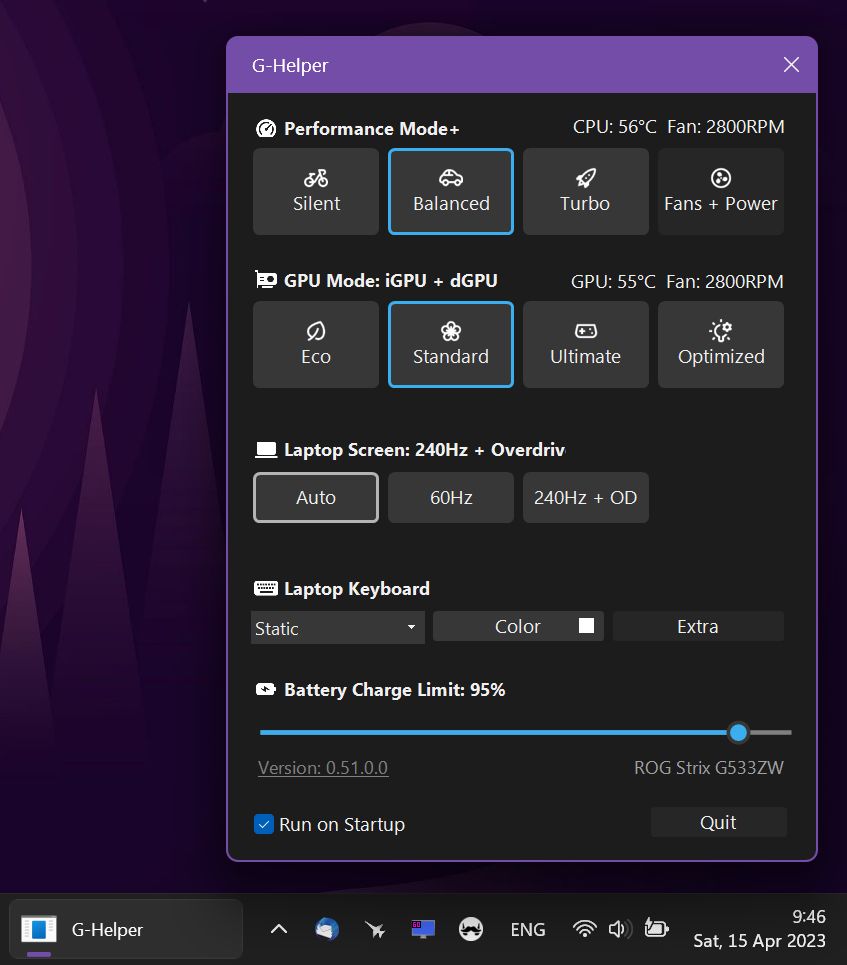
GHelper es ligero en cuanto a aspecto y recursos necesarios para funcionar. GHelper demuestra ser estable, teniendo en cuenta que es básicamente un programa beta construido por un entusiasta en su tiempo libre, Seerge, demostrando que no se necesita un enorme equipo de programadores para construir un software decente.
Lo que GHelper pretende hacer, y lo consigue, es ser una herramienta de control para toda la gama de portátiles para juegos ASUS actuales. GHelper es lo contrario de Armoury Crate: es un único ejecutable que puedes ejecutar desde cualquier ubicación, no instala ningún servicio y gestiona los aspectos importantes de tu portátil ASUS.
¿Cómo instalar y utilizar GHelper en tu portátil ROG para juegos?
Requisitos:
- Interfaz de control del sistema ASUS (descárgalo de la página de soporte de tu producto ASUS)
- Servicio de Optimización ASUS en marcha (si quieres utilizar las teclas de acceso rápido)
- Microsoft .NET7 (enlace oficial de descarga)
- Asegúrate de que el Armoury Crate ya está desinstalado (lo ideal es no haberlo instalado nunca) y también de que la app MyASUS está desinstalada (puede interferir con la opción de nivel máximo de carga de la batería).
- (opcional) utiliza el script debloat de la página GitHub de GHelper para detener los servicios ASUS instalados por Armoury Crate.
Una vez cumplidos todos los requisitos, haz doble clic en la aplicación G-Helper para iniciarla. G-Helper se encuentra en la bandeja del sistema, por lo que puede estar oculto por defecto, así que asegúrate de hacer clic en la flecha hacia arriba para ver todos los iconos.
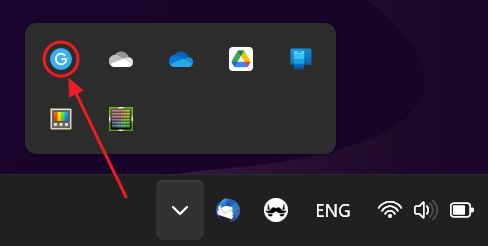
Una vez abierto, verás lo sencillo e intuitivo que es utilizar GHelper: sólo un puñado de botones que controlan los modos de rendimiento, los modos de la GPU, la pantalla, los elementos RGB y el nivel máximo de carga de la batería de tu portátil gaming ASUS.
Ni más ni menos. Sólo lo que necesitas.
Desde la pantalla principal, puedes elegir entre los modos de energía de ASUS: Silencioso, Equilibrado (Rendimiento) y Turbo. También hay un Ventilador + Potencia que te permite definir curvas de ventilador para los ventiladores de la GPU y la CPU, definir la agresividad con la que la CPU aumentará la potencia e incluso establecer límites de potencia PPT para la CPU y la GPU.
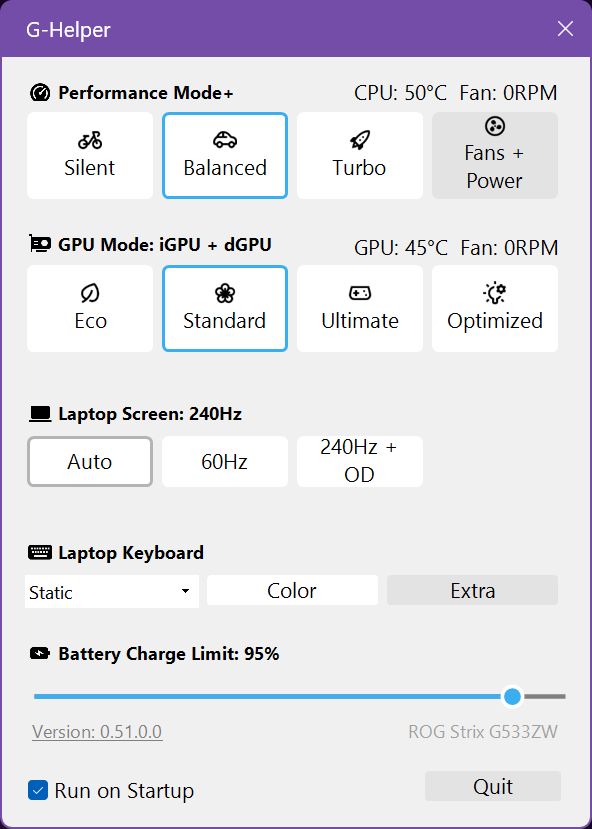
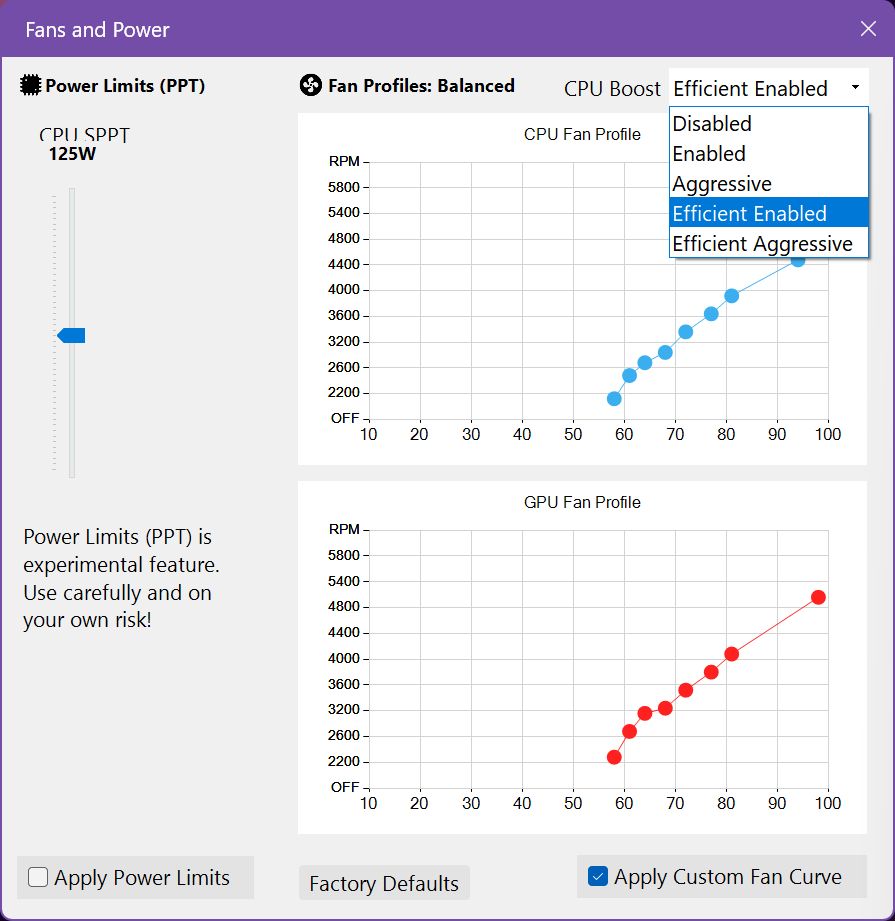
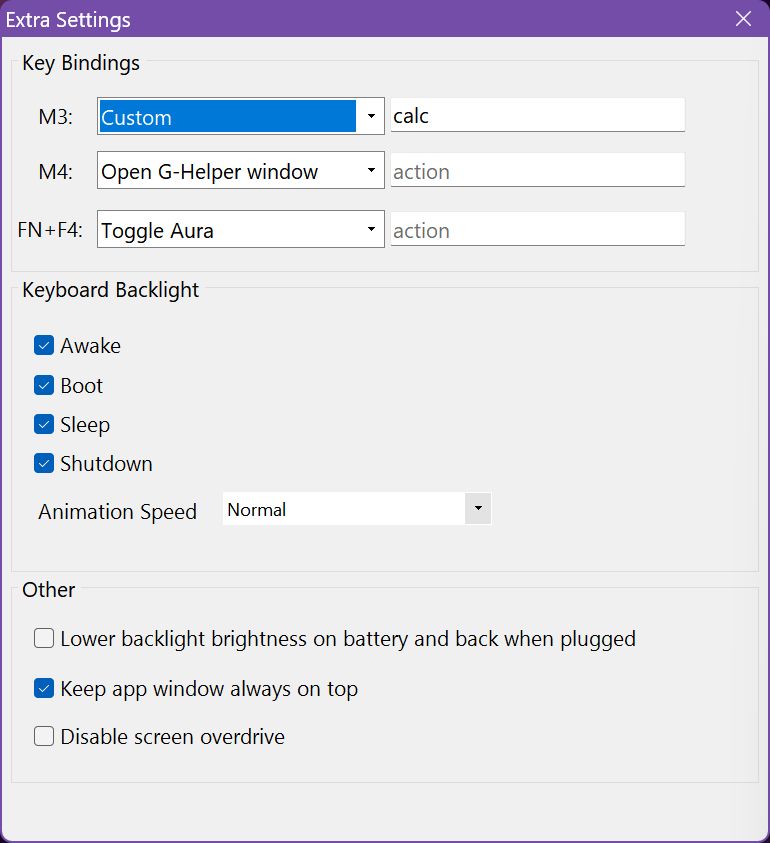
Si tienes dos GPU instaladas en tu portátil, podrás elegir entre los modos de funcionamiento híbridos habilitados por la función Conmutador MUX. Sólo el cambio a Ultimate requiere reiniciar el portátil, pero es una limitación del hardware que no se puede eludir con software, ni siquiera con un código bien escrito.
Cambiar entre Eco, Estándar y Optimizado no requiere cerrar todas las aplicaciones, lo que es otra buena ventaja frente a Armoury Crate.
Debajo de las dos primeras filas, encontrarás el control de pantalla. Si tienes una pantalla de alto refresco, puedes activar la frecuencia de refresco de 60 Hz o la nativa superior, seleccionar Automático, según la fuente de alimentación, e incluso activar panel overdrivesi la opción está presente en el hardware.
Me alegra ver que incluso puedes controla los elementos RGB en mi portátil ASUS para juegos. Bueno, al menos el teclado, ya que la luz del logotipo ROG, la barra de luz frontal y la barra de luz de la pantalla de mi STRIX Scar 15 están apagadas, como deberían estar por defecto.
Por último, encontrarás un control deslizante para fijar un nivel máximo de carga de la batería. Ofrece un control más granular que la aplicación MyASUS, que sólo te permite establecer dos niveles: 50% y 80%, ambos demasiado restrictivos, ya que yo prefiero algo como 90 o 95%.
Hay un pequeño inconveniente, por lo que sé: la restricción de carga sólo funciona cuando el sistema está totalmente encendido (en estado de alimentación S0), no cuando está en Reposo o Hibernación, ni en los modos híbridos. Así que si enchufas el cargador con el ordenador apagado, la batería se llenará hasta 100%, que es lo que quieres evitar en primer lugar.
Si haces clic en el botón Extra puedes elegir acciones para tus teclas macro, si las tienes. Incluso puedes lanzar comandos personalizados al pulsar una tecla.
Nota: Las opciones de GHelper mostradas dependerán del modelo específico de tu portátil.
Por último, si ves que GHelper funciona bien en tu sistema, asegúrate de hacer clic en el botón Ejecutar al inicio para que se inicie automáticamente con Windows.
¿Es seguro utilizar GHelper?
Como con todo software beta, debes ser consciente de que puede haber errores. Sobre todo cuando se utiliza software no comercial. Por tanto, utiliza GHelper bajo tu propia responsabilidad.
Dicho esto, lo que GHelper hace es controlar tu portátil ASUS mediante el uso de la API nativa de la Interfaz de Control del Sistema ASUS. GHelper no modifica los límites de potencia por encima de los valores por defecto, que están codificados en la BIOS de ASUS.
La aplicación tampoco elimina ninguna protección de hardware integrada en tus chips. Por tanto, si tus curvas de ventilador personalizadas son demasiado lentas, sólo conseguirás mayores temperaturas, lo que se traducirá inmediatamente en un menor rendimiento. Esto no debería afectar en modo alguno a la longevidad, con el acento puesto en no debería.
En lugar de una conclusión, sólo voy a decirte que Utilizo GHelper desde que uno de vosotros me envió amablemente el enlace. He desinstalado completamente Armoury Crate y las aplicaciones MyASUS.
Y mi desinstalado Quiero decir que he intentado eliminar estos pedazos de ga***ge, pero una búsqueda rápida en mi partición principal sigue mostrando más de 300 archivos restantes, toneladas de servicios y Dios sabe cuántas entradas de registro.
Si me animo, reinstalaré Windows en algún momento no muy lejano. Parece ser la única solución.
¿Qué le falta a GHelper en comparación con Armoury Crate?
GHelper es todavía un trabajo en curso, pero es muy prometedor. GHelper cubre casi toda la funcionalidad que utilicé en Armoury Crate, pero no es el mismo conjunto de características, ya que se centra en el rendimiento, no en la funcionalidad.
La opción que falta en mi sistema es la opción Modo DRM heredado para mi CPU Intel Alder Lake, que desactivaría los núcleos de eficiencia. Sin este modo, no podría jugar a Resident Evil Village ni a Assassin's Creed Valhalla, al menos las primeras versiones, que ya han sido parcheadas.
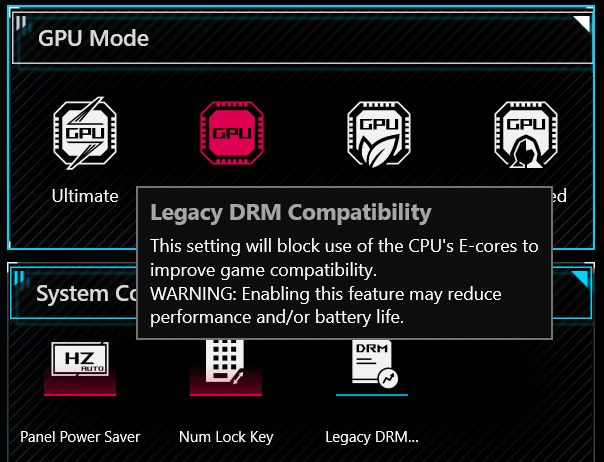
Además, no hay controles avanzados para los elementos compatibles con AURA, así que si te apetecen las funciones RGB, tendrás que instalar el software nativo de ASUS.
No sólo eso, sino que parece que falta el control de límite de potencia para mi GPU. Espero que sea un problema de compatibilidad que se solucionará en futuras versiones de GHelper. Me aseguraré de hacérselo saber al desarrollador.
Aparte de eso, estoy muy contento con GHelper y espero que Seerge siga actualizando la aplicación para que funcione en los próximos años.
Si buscas una alternativa a Armoury Crate, G-Helper puede ser la opción que buscas. Tengo curiosidad por saber cómo te funciona la aplicación, así que no seas tímido y utiliza el formulario de comentarios que aparece a continuación.
Actualización: G-Helper se acerca a la versión 1.0. ¿Será la primera versión no beta? Es difícil saberlo.
Lo que sé es que G-Helper está evolucionando bastante bien. Ahora hay una opción de actualización automática, además de una nueva sección que permite acceder rápidamente a todos los archivos de controladores y BIOS, sin tener que ir al sitio web de soporte de ASUS.
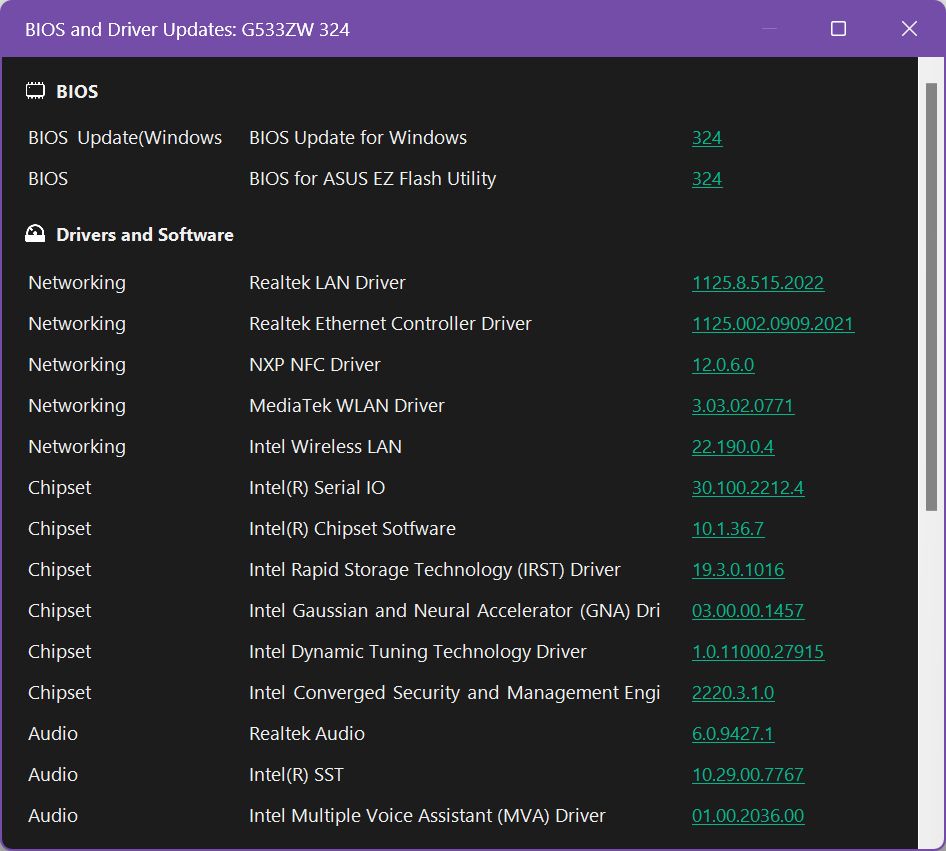
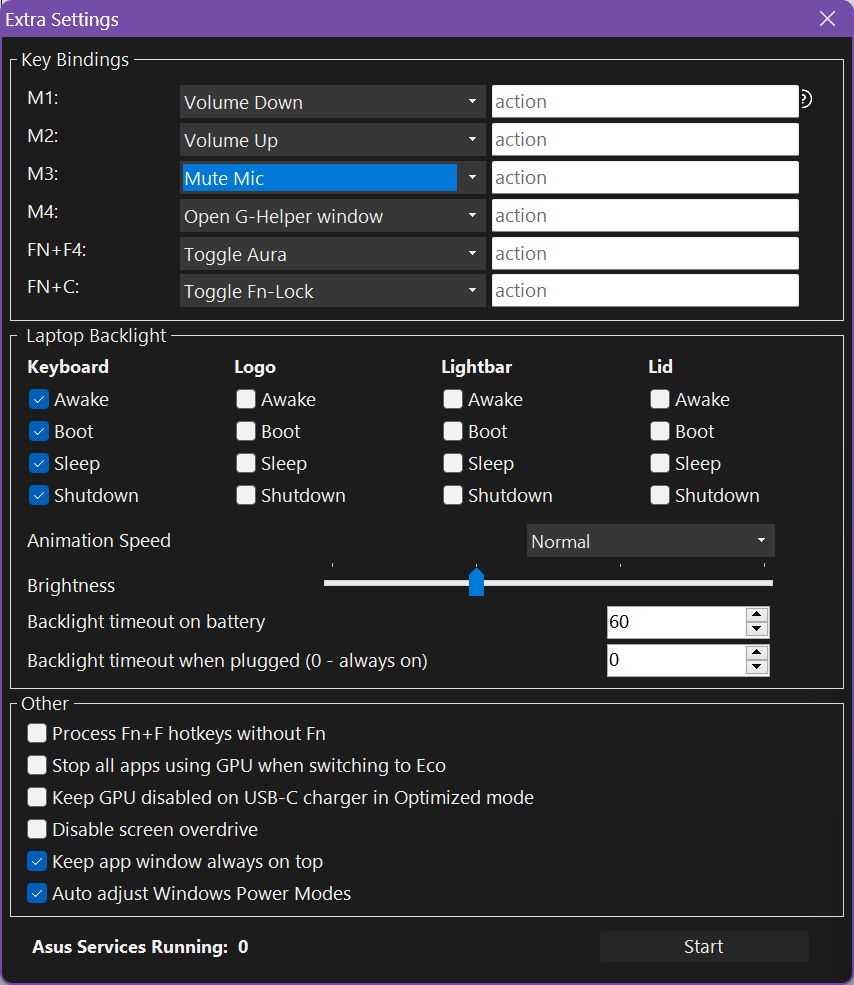
También hay más combinaciones de teclas y controles independientes para todos los elementos RGB del portátil. Además, puedes añadir nuevos planes de energía y ajustarlos a tu gusto.
Actualización 2: Sigo actualizando GHelper y me sorprende cómo progresa la aplicación. Poco a poco va mejorando: múltiples perfiles de rendimiento, calibración de ventiladores, compatibilidad con AniMe Matrix. Todo ello sin olvidar por qué la gente elige GHelper como alternativa a Armoury Crate: ligero y fácil de usar.
Por eso incluso he cambiado la puntuación de mi reseña de G-Helper a 5 de 5.
Bravo Seerge: ¡has hecho más en dos meses que ASUS en años!








Estoy muy agradecido por tu artículo sobre la aplicación G-Helper como sustituto de ArmouryCrate en los dispositivos Asus. Efectivamente, Seerge ha hecho un trabajo espléndido, ¡pero también gracias por reconocer sus esfuerzos!